Summary: All families that are enrolling a student that does not currently attend a Jeffco Public school, must provide documents during the registration process. Each family must provide proof of residency/address, an identity document for each student, and each student's immunization record. A full list of the required and accepted documents, please click here.
Desplácese hacia abajo para obtener instrucciones en español.
Прокрутите вниз, чтобы увидеть инструкции на русском.
Cuộn trang xuống để xem chỉ dẫn bằng Tiếng Việt
Enrolling in a School:
Please see this article for more information on how to enroll or select a school. After selecting a school, you will be prompted to upload documents for your student(s).
Uploading Documents in EnrollJeffco:
1. After you have enrolled in a school, you will be taken to the confirmation page which displays your student's school. At the bottom of the page, click "Next".
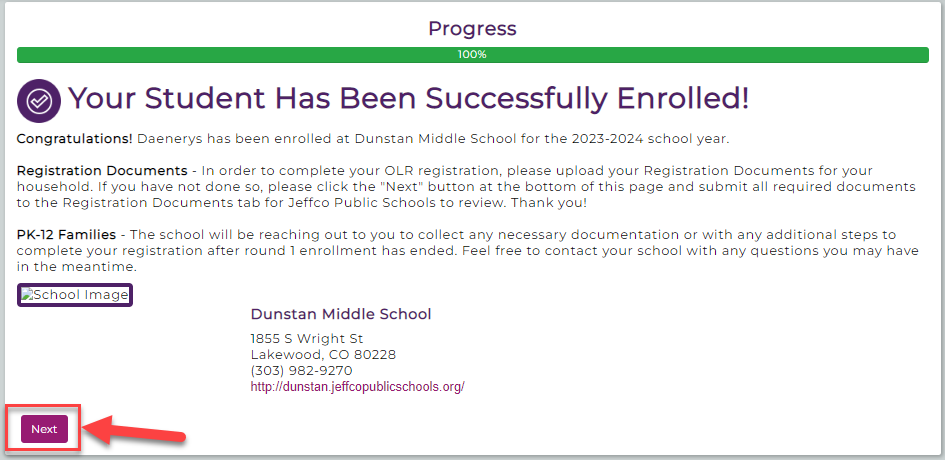
**Note** - You can also click on the "Registration Documents" tab at the top of the page at any time.

2. Click the magenta arrow to open the "Family Documents" section.
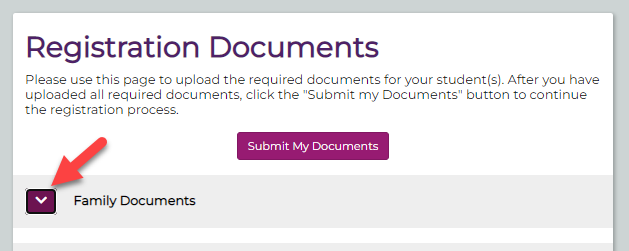
3. Click the magenta "Choose File" button to either take a picture from your device or select a file to upload.
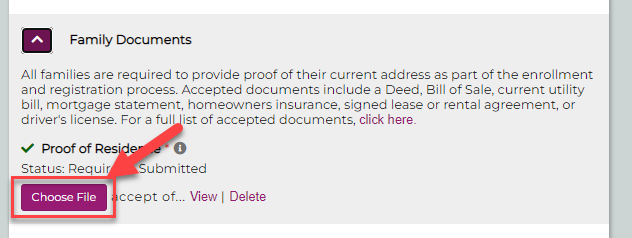
**Note** - If you need to view or delete the uploaded file, click the purple "View" or "Delete" button.
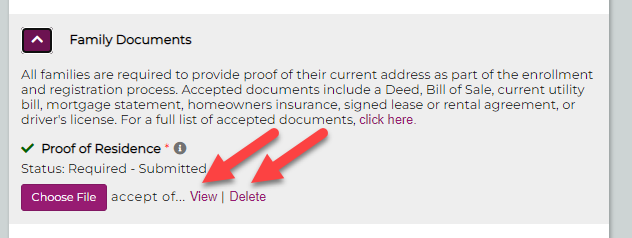
4. Click the gray "Choose File" button to select a file or take a picture from your device. Choose the file or use your camera to take a picture. Then click "Upload & Save"
Desktop Version
Mobile Version
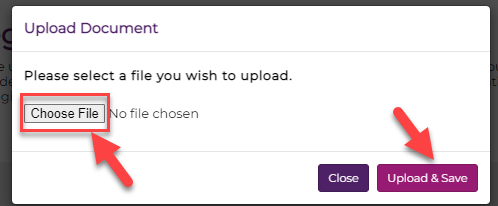
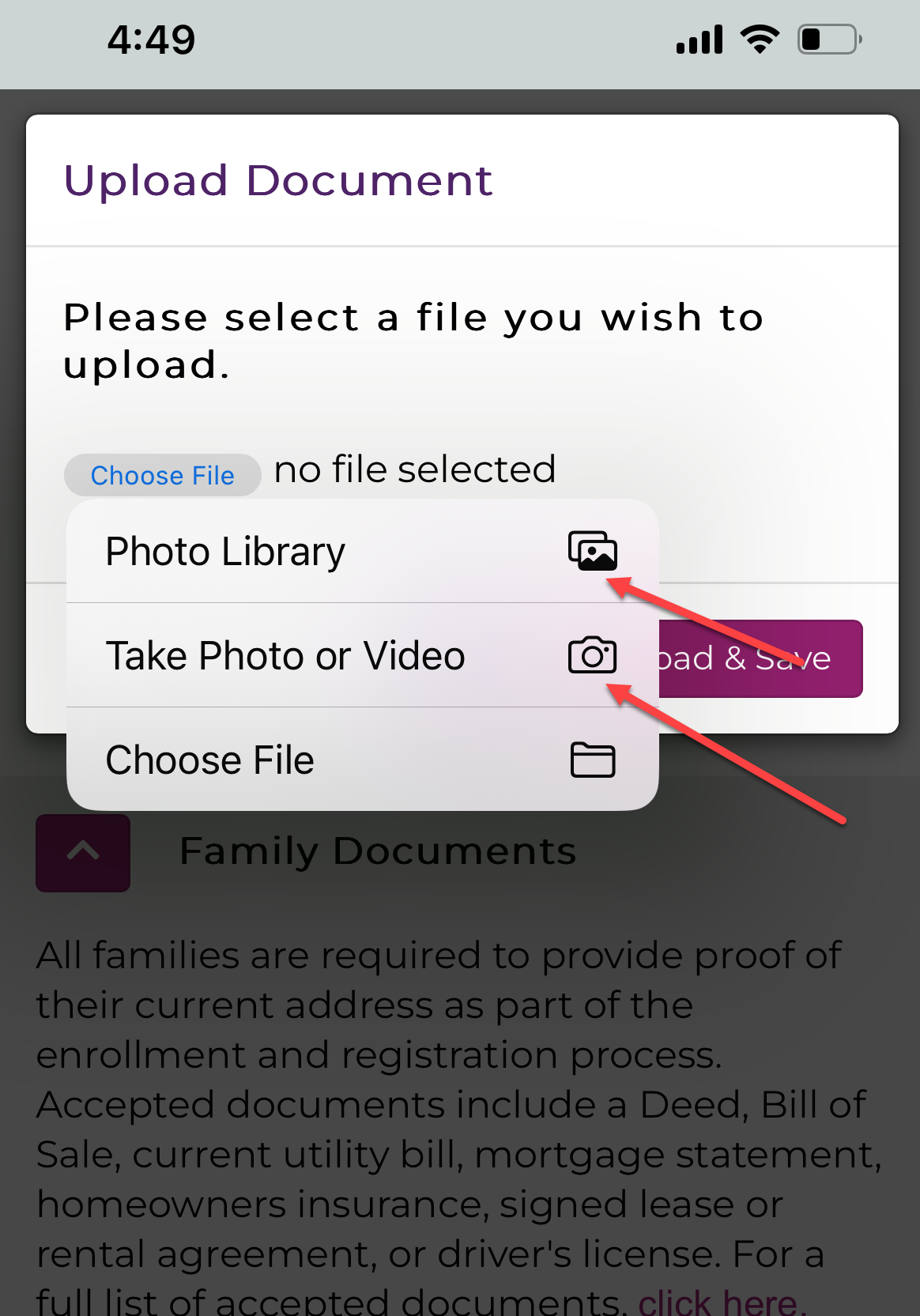
Once uploaded, you will see a green check box next to the document, and see a green "Success" message at the top of the page:


5. Click the magenta arrow next to your student's documents.
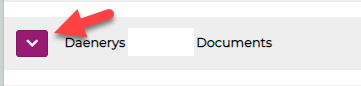
6. Click the "Choose File" button to select your student's identity document. This document needs to show your students full legal name (first, middle, and last) and their date of birth.
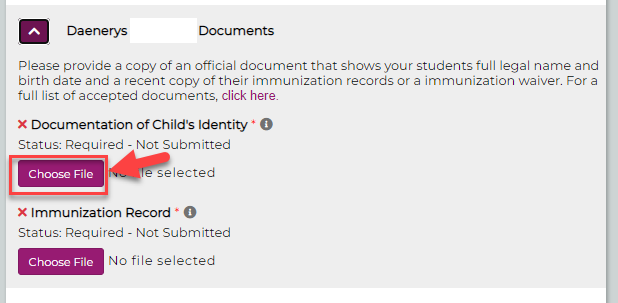
7. Click the gray "Choose File" button to select a file or take a picture, then click "Upload & Save"
Desktop Version
Mobile Version
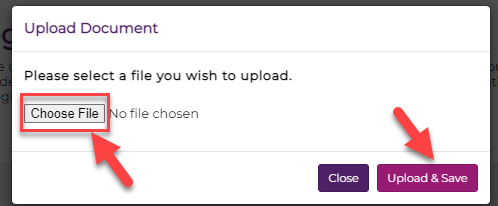
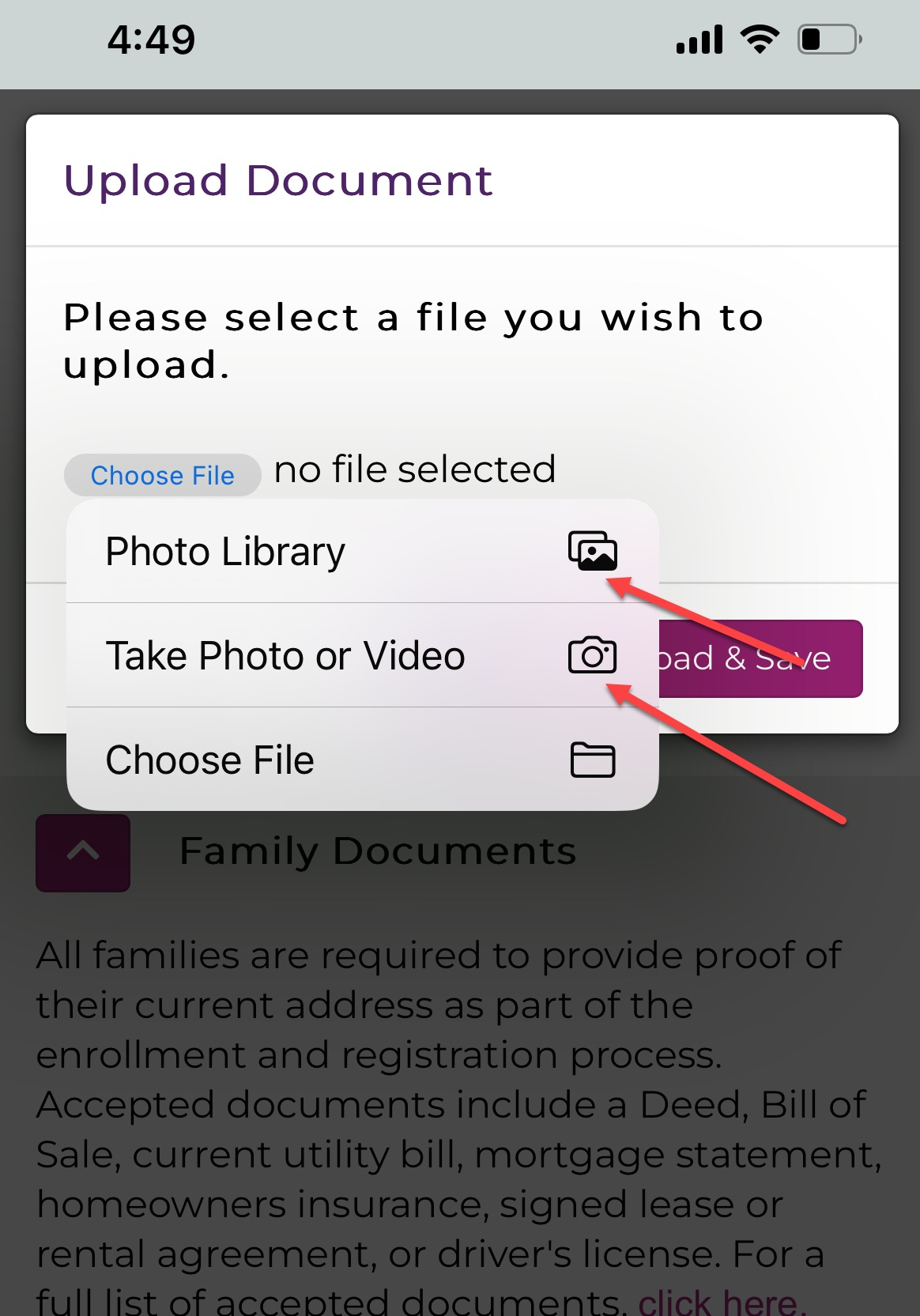
8. Click the "Choose File" button to select your student's immunization record.
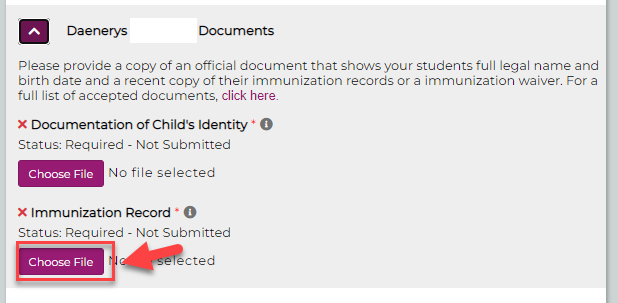
9. Repeat Step 7 to select a file or take a picture.
10. If you have a 9th-12th grade student, or are applying to a school that requires additional documents, please click the magenta arrow next to "Additional Documents". Follow steps 8 and 9 to upload your student's transcript or any other documents.
NOTE: If your student has an Individualized Education Plan (IEP), Click the "Choose File" button to select your student's IEP, find the file on your device and choose "UPLOAD & SAVE".


11. IMPORTANT! Once all documents have been uploaded for your student(s), click the magenta "Submit My Documents" button to continue the registration process.

12. You will see a pop up that asks if you have added all of your students.
If you need to add another student, click the purple "Add Student" button.
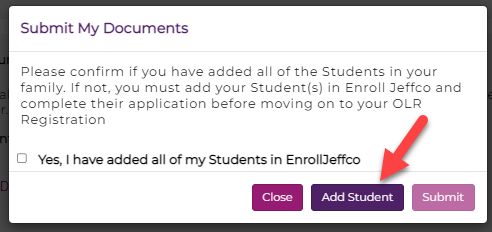
If you have added all of your students, check the "Yes, I have added all of my Students..." box and click "Submit"
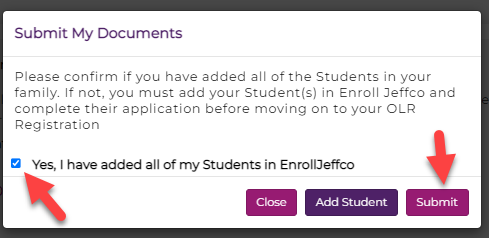
You will see the following confirmation at the top of the page. The final step in the registration process is to complete your Household registration. Either click the link in the green box or in your email to fill out the required information.

For instructions on completing your household registration, click here.
[Spanish]Subir documentos requeridosResumen: todas las familias que matriculan a sus hijos que actualmente no asisten a una escuela de las Escuelas Públicas del Condado Jefferson, deben proporcionar documentos durante el proceso de la matrícula. Cada familia debe proporcionar prueba de domicilio o dirección, un documento de identidad y el registro de vacunas de cada estudiante. Para ver una lista completa de los documentos que se requieren y aceptan, por favor haga clic aquí
Matricular en una escuela:
Por favor, consulte este artículo para obtener más información sobre cómo matricularse o seleccionar una escuela. Después de seleccionar una escuela, se le pedirá que suba documentos de sus hijos.
Subir documentos a EnrollJeffco:
1. Después de que se haya matriculado en una escuela, se le llevará a la página de confirmación que muestra la escuela de su hijo/a. Al final de la página, haga clic en "Next” [siguiente].

**Nota**: también puede hacer clic en la pestaña "Registration Documents" [documentos para la inscripción] en la parte superior de la página en cualquier momento.

2. Haga clic en la flecha magenta para abrir la sección "Family Documents” [documentos de la familia].

3. Haga clic en el botón magenta "Choose File” [elegir el archivo] para tomar una foto desde su dispositivo o seleccionar un archivo para subirlo.

**Nota**: si necesita ver o eliminar el archivo subido, haga clic en el botón púrpura "View” [ver] o "Delete” [eliminar].

4. Haga clic en el botón gris "Choose File” [elegir el archivo] para seleccionar un archivo o tomar una foto desde su dispositivo. Elija el archivo o utilice su cámara para tomar una foto. A continuación, haga clic en "Upload & Save” [subir y guardar]
Versión de escritorio
Versión móvil


Una vez subido, verá una casilla de verificación verde junto al documento y un mensaje verde de "Success” [éxito] en la parte superior de la página:


5. Haga clic en la flecha color magenta situada junto al nombre del estudiante correspondiente.

6. Haga clic en el botón "Choose File" [elegir el archivo] para seleccionar el documento de identidad de su hijo/a. Este documento debe mostrar el nombre legal completo (nombre, segundo nombre y apellidos) de sus hijos y su fecha de nacimiento.

7. Haga clic en el botón gris "Choose File" [elegir el archivo] para seleccionar un archivo o tomar una foto, luego haga clic en "Upload & Save” [subir y guardar]
Versión de escritorio
Versión móvil


8. Haga clic en el botón "Choose File” [elegir el archivo] para seleccionar el registro de vacunas de su hijo/a.

9. Repita el paso 7 para seleccionar un archivo o tomar una foto.
10. Si tiene un hijo/a que cursa de 9.º a 12.º grado, o presenta su solicitud a una escuela que requiere documentos adicionales, por favor haga clic en la flecha magenta junto a "Additional Documents” [documentos adicionales]. Siga los pasos 8 y 9 para subir el historial académico de su hijo/a o cualquier otro documento.
11. Una vez que se han subido todos los documentos de sus hijos, haga clic en el botón magenta "Submit My Documents” [enviar mis documentos] para continuar el proceso de inscripción.

12. Verá una ventana emergente que le preguntará si ha agregado a todos sus hijos.
Si necesita agregar otro estudiante, haga clic en el botón púrpura "Add Student” [agregar estudiante].

Si ha agregado a todos sus hijos, marque la casilla "Yes, I have addedd all of my Students..." [Sí, he agregado a todos mi hijos] y haga clic en "Submit” [enviar]

Verá la siguiente confirmación en la parte superior de la página. El paso final en el proceso de inscripción es realizar la inscripción de su hogar. Haga clic en el hipervínculo en la casilla verde o en su correo electrónico para rellenar la información requerida.

Para obtener instrucciones sobre cómo realizar la inscripción de su hogar, haga clic aquí.
[Russian] Загрузка необходимых документов
Краткое описание: все семьи, регистрирующие ребенка, который в настоящее время не посещает государственную школу округа Джефферсон, должны предоставить определенные документы. Каждая семья должна предоставить документ, подтверждающий факт проживания/адрес учащегося, документ, удостоверяющий личность учащегося, а также справку о прививках. Полный список необходимых и принимаемых документов смотрите здесь.
Регистрация для зачисления в школу:
Чтобы ознакомиться с подробной информацией о регистрации для зачисления в школу или выбрать школу, читайте эту статью. После выбора школы вам будет предложено загрузить документы вашего ребенка/ваших детей.
Загрузка документов на веб-сайт EnrollJeffco:
1. После регистрации ребенка вы перейдете на страницу подтверждения, на которой будет отображаться школа вашего ребенка. Внизу страницы нажмите кнопку Next (Далее).

**Примечание** Также можно нажать вкладку Registration Documents (Регистрационные документы) вверху страницы.

2. Чтобы открыть раздел Family Documents (Семейные документы), щелкните по пурпурной стрелке.

3. Чтобы сделать снимок с устройства или выбрать файл для загрузки, нажмите пурпурную кнопку Choose File (Выбрать файл).

**Примечание** Если вам нужно просмотреть или удалить загруженный файл, нажмите пурпурную кнопку View (Просмотреть) или Delete (Удалить).

4. Чтобы выбрать файл или сделать снимок со своего устройства, нажмите серую кнопку Choose File (Выбрать файл). Выберите файл или сделайте снимок с помощью камеры. Затем нажмите Upload & Save (Загрузить и сохранить).
Настольная версия
Мобильная версия


После загрузки рядом с документом появится зеленый флажок и выделенное зеленым цветом сообщение Success (Успешно) вверху страницы:


5. Нажмите на пурпурную стрелку рядом с документами вашего ребенка.

6. Чтобы выбрать документ, удостоверяющий личность вашего ребенка, нажмите кнопку Choose File (Выбрать файл). В документе должно быть указано полное имя ребенка (фамилия, имя, отчество) и дата его рождения.

7. Чтобы выбрать файл или сделать снимок с помощью устройства, нажмите серую кнопку Choose File (Выбрать файл) , а затем щелкните опцию
Upload & Save (Загрузить и сохранить)
Настольная версия
Мобильная версия


8. Чтобы выбрать справку о прививках ребенка, нажмите кнопку Choose File (Выбрать файл).

9. Чтобы выбрать файл или сделать снимок с устройства, повторите пункт 7.
10. Если ваш ребенок учится в 9–12 классах или вы хотите зарегистрировать его в школе, требующей дополнительные документы, нажмите на пурпурную стрелку рядом с меню Additional Documents (Дополнительные документы). Для загрузки табеля учащегося или любого другого документа выполните пункты 8 и 9.
11. После того как все документы ребенка (детей) будут загружены, нажмите на пурпурную кнопку Submit My Documents (Отправить документы), чтобы продолжить процесс регистрации.

12. Появится всплывающее окно с вопросом, все ли дети зарегистрированы.
Если необходимо добавить еще одного ребенка, нажмите пурпурную кнопку Add Student (Добавить учащегося).

Если вы добавили всех детей, поставьте флажок в поле Yes, I have added all of my Students... (Да, все дети добавлены...) и нажмите кнопку Submit (Отправить).

Вы увидите следующее подтверждение вверху страницы. Последний пункт в процессе регистрации — регистрация вашего домохозяйства. Перейдите по ссылке в зеленом поле или в электронном письме и заполните необходимую информацию.

Инструкции по заполнению формы регистрации домохозяйства смотрите здесь.
[Chinese] 上传所需的文件
摘要:
所有为目前不在Jeffco公立学校就读的学生办理报读手续的家庭,都必须在注册过程中提供相关文件。每一家庭都必须提供居住/地址证明、每名学生的身份证件,以及每名学生的免疫接种记录。有关所需文件和可接受文件的完整列表,请
点击这里
。
报读学校:
请参阅
这篇文章
,了解有关如何报读或选择学校的更多信息。选择学校之后,系统会提示您为学生上传文件。
在EnrollJeffco中上传文件:
1.报读了某一所学校后,您将进入一个确认页面,其中会显示您孩子的学校。在页面底部,点击
“Next”(下一步)
。

**注** - 您也可以在任何时候点击页面顶部的
“Registration Documents”(注册文件)
选项卡。

2.点击洋红色箭头,以打开
“Family Documents”(家庭文件)
部分。

3.点击洋红色的
“Choose File”(选择文件)
按钮,从设备拍照或选择要上传的文件。

**注** - 如果您需要查看或删除上传的文件,请点击紫色的“View”(查看)或“Delete”(删除)按钮。

4.点击灰色的“Choose File”(选择文件)按钮,以选择文件或从设备拍照。选择文件,或使用摄像头拍照。然后,点击
“Upload & Save”(上传并保存)
。
上传之后,您会在文件旁边看到一个绿色勾号,同时页面顶部也会显示绿色的“Success”(成功)消息:


5.点击学生文件旁边的洋红色箭头。

6.点击
“Choose File”(选择文件)
按钮,以选择学生的身份证件。此文件需显示学生的法定全名(名字、中间名和姓氏)和出生日期。

7.点击灰色的
“Choose File”(选择文件)
按钮,然后点击
“Upload & Save”(上传并保存)
。
8.点击
“Choose File”(选择文件)
按钮,以选择学生的免疫接种记录。

9.重复第7步,以选择文件或拍照。
10.如果您的孩子就读于9到12年级,或者您申请的学校需要补充文件,请点击“Additional Documents”(其他文件)旁边的洋红色箭头。按照第8和第9步操作,以上传学生的成绩单或其他文件。
11.为您的孩子上传所有文件后,请点击洋红色的
“Submit My Documents”(提交我的文件)
按钮以继续完成注册流程。

12.您会看到一个弹出窗口,询问您是否已添加所有学生。
如果需要添加其他学生,请点击紫色的
“Add Student”(添加学生)
按钮。

如果已添加所有学生,请选中
“Yes, I have added all of my Students...”(是,我已添加所有学生…)
框,然后点击
“Submit”(提交)
。

您会在页面顶部看到以下确认信息。注册流程的最后一步是完成家庭注册。点击绿色框中或电子邮件中的链接,以填写所需的信息。

如需有关完成家庭注册的说明,请点击这里。
[Vietnamese] Đang Tải Các Giấy Tờ Bắt Buộc
Tóm tắt: Tất cả các gia đình đang ghi danh cho học sinh hiện không theo học tại một trường của Học Khu Jeffco, phải cung cấp các giấy tờ trong quá trình đăng ký này. Mỗi gia đình phải cung cấp bằng chứng về nơi cư ngụ/địa chỉ, một giấy tờ nhận dạng (căn cước) cho mỗi học sinh, và hồ sơ chủng ngừa của từng em. Để xem toàn bộ danh sách các giấy tờ bắt buộc và được chấp nhận, vui lòng bấm vào đây.
Ghi danh học tập vào một trường:
Vui lòng đọc bài viết này để biết thêm thông tin về cách ghi danh hoặc chọn trường. Sau khi chọn trường, quý vị sẽ được nhắc là cần tải lên các giấy tờ cho con quý vị.
Tải lên các giấy tờ trên EnrollJeffco:
1. Sau khi ghi danh vào một trường, quý vị sẽ được chuyển sang trang xác nhận, trong đó có thể hiện thông tin về trường học của con quý vị. Ở phía dưới cùng của trang này, hãy bấm "Next" (Tiếp theo).

**Lưu ý** - Quý vị cũng có thể bấm vào thẻ "Registration Documents" (Tài liệu ghi danh) ở phía trên cùng của trang này vào bất kỳ lúc nào.

2. Bấm vào mũi tên có màu đỏ tươi để mở mục "Family Documents" (Tài liệu của gia đình).

3. Bấm vào nút màu đỏ tươi có chữ "Choose File" (Chọn tệp tin) để tiến hành chụp ảnh bằng thiết bị của quý vị, hoặc lựa chọn một tệp tin rồi tải lên.

**Lưu ý** - Nếu quý vị cần xem hoặc xóa bỏ tệp tin đã được tải lên, bấm vào nút màu tím có chữ "View" (Xem) hoặc "Delete" (Xóa).

4. Bấm nút màu xám ghi "Choose File" (Chọn tệp tin) để chọn một tệp tin hoặc chụp ảnh bằng thiết bị của quý vị. Chọn tệp tin hoặc sử dụng máy ảnh của quý vị để chụp ảnh. Sau đó, hãy bấm vào "Upload & Save" (Tải lên & Lưu lại)
Phiên bản trên máy tính
Phiên bản di động


Sau khi đã tải lên, quý vị sẽ nhìn thấy một hộp đánh dấu tích màu xanh lá ở ngay cạnh tài liệu đó, và thấy một tin nhắn màu xanh lá có ghi "Success" (Thành công) ở phía trên cùng của trang này:


5. Bấm vào mũi tên màu đỏ tươi ngay ở ngay cạnh các tài liệu của học sinh.

6. Bấm vào nút "Choose File" (Chọn tệp tin) để chọn tài liệu nhận dạng (căn cước) của học sinh con quý vị. Tài liệu này cần ghi rõ tên đầy đủ và hợp pháp của học sinh (tên, tên đệm, và họ) cùng ngày sinh của em.

7. Bấm nút màu xám ghi "Choose File" (Chọn tệp tin) để chọn một tệp tin hoặc chụp hình, sau đó bấm "Upload & Save" (Tải lên & Lưu lại)
Phiên bản trên máy tính
Phiên bản di động


8. Bấm vào nút "Choose File" (Chọn tệp tin) để chọn hồ sơ chủng ngừa của học sinh con quý vị.

9. Lặp lại Bước 7 để chọn một tệp tin hoặc chụp hình.
10. Nếu quý vị có con là học sinh lớp 9 - lớp 12, hoặc đang nộp vào một trường có yêu cầu thêm các giấy tờ khác, vui lòng bấm vào mũi tên màu đỏ tươi bên cạnh chữ "Additional Documents" (Giấy tờ tài liệu khác). Làm theo các bước 8 và 9 để tải lên bảng điểm của học sinh hoặc tài liệu khác bất kỳ.
11. Ngay khi tất cả tài liệu đã được tải lên cho (các) em, hãy bấm vào nút màu đỏ tươi có ghi "Submit My Documents" (Nộp các tài liệu) để tiếp tục quy trình đăng ký này.

12. Quý vị sẽ nhìn thấy một cửa sổ xuất hiện và hỏi xem quý vị đã thêm vào tất cả học sinh con mình chưa.
Nếu quý vị cần bổ sung thêm một học sinh khác, hãy bấm vào nút màu tím có ghi "Add Student" (Thêm học sinh).

Nếu quý vị đã thêm vào tất cả các học sinh con mình, hãy đánh dấu tích vào hộp "Yes, I have added all of my Students..." (Có, tôi đã liệt kê tất cả học sinh con tôi) và bấm "Submit" (Nộp)

Quý vị sẽ thấy xác nhận dưới đây xuất hiện trên phần đầu của trang này. Bước cuối cùng của quy trình đăng ký này là điền thông tin ghi danh về Hộ Gia Đình của quý vị. Có thể bấm vào đường dẫn trong hộp xanh lá hoặc trong email của quý vị để điền các thông tin bắt buộc.

Để đọc hướng dẫn cách điền thông tin ghi danh cho hộ gia đình của quý vị, hãy bấm vào đây.